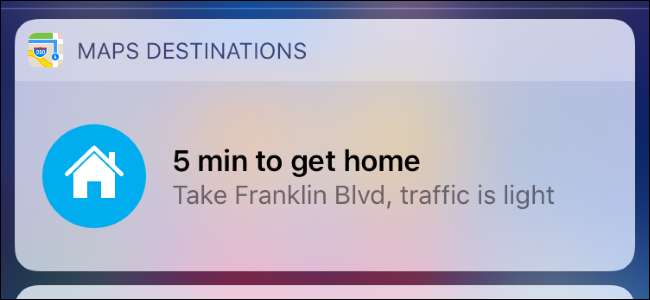
Apple Maps registrerer ikke automatisk din hjemmeadresse. Hvis du flytter, fortæller Apple Maps og dets widget dig, hvor lang tid det tager at køre til din tidligere hjemmeadresse - indtil du giver den din nye.
Apple Maps-appen ligner ikke Google Maps, som har sin egen mulighed for din hjemmeadresse, som du kan ændre i selve appen. I stedet bruger den hjemmeadressesættet til dit kontaktkort.
Åbn iPhone-appen Kontakter for at finde dit kontaktkort. Du ser dit navn med etiketten "Mit kort" vises øverst på din kontaktliste. Tryk på den.
Du får vist din "hjemmeadresse" vist her, hvis du tidligere har angivet en. Dette er den hjemmeadresse, som Apple Maps bruger.
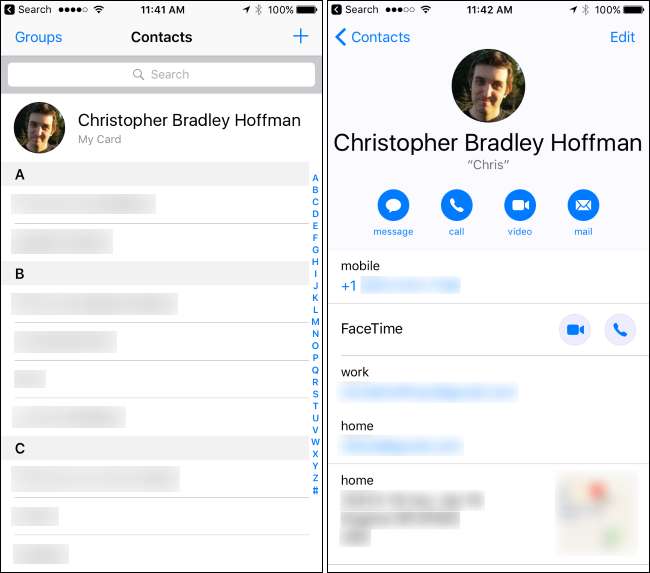
Tryk på linket "Rediger" øverst til højre på skærmen for at redigere disse indstillinger. Rul ned og find afsnittet "Hjem" adresse. Hvis du ikke tidligere har angivet en hjemmeadresse, kan du trykke på linket "Tilføj adresse" for at tilføje en hjemmeadresse.
Bare tryk på hjemmeadressefelterne, og skriv din nye hjemmeadresse. Tryk på "Udført", når du er færdig. Det kan tage et øjeblik for Apple Maps-appen at bemærke din nye hjemmeadresse og begynde at bruge den i widgeten og selve Apple Maps-appen.
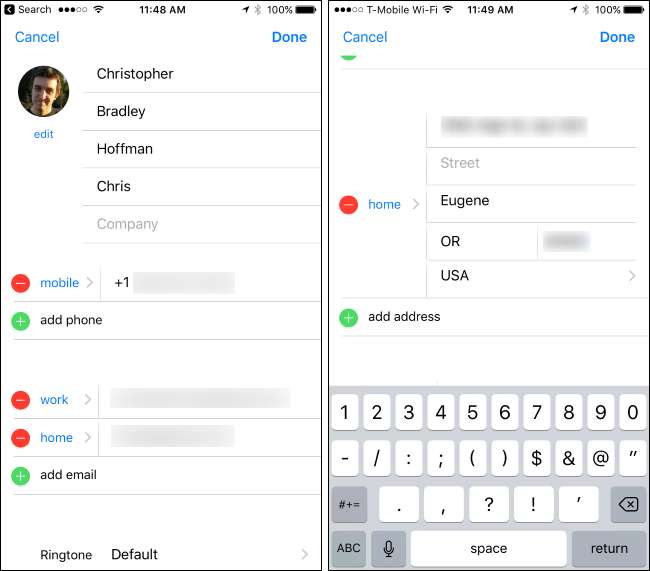
Du kan også ændre disse oplysninger i selve Apple Maps, selvom du ikke finder en indstillingsskærm, der giver dig mulighed for at ændre dem. For at gøre det skal du finde din "Hjem" -adresse under søgefeltet med steder. Stryg din hjemmeadresse til venstre og tryk på "Rediger placering".
Indtast en ny hjemmeadresse herinde. Dette er bare en genvej til redigering af den hjemmeadresse, der er knyttet til dit kontaktkort, hvor din hjemmeadresse faktisk er gemt.
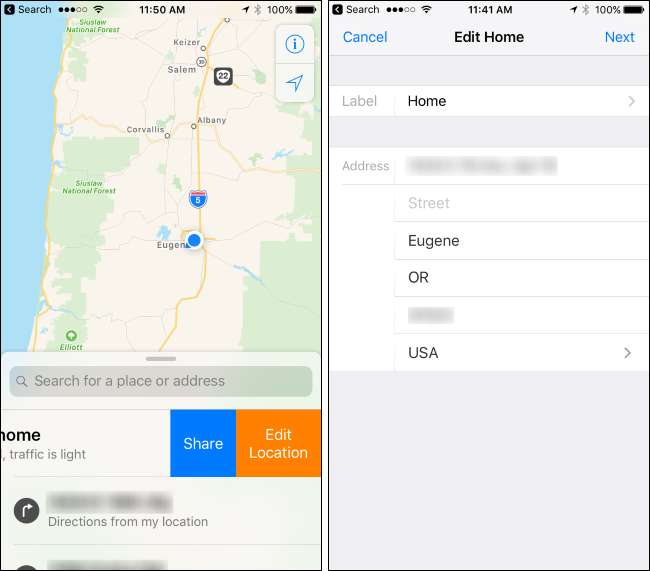
Hvis din adresseændring ikke træder i kraft med det samme, skal du prøve lukke Maps-appen fra app-switcheren og genåbner det. Hvis det ikke virker, kan du altid slå din iPhone fra og til igen. Dette tvinger det til at bruge din nye hjemmeadresse.







